Moeditor怎么将文件保存成PDF格式
发布时间:
2023-12-20 18:10:25
阅读:
265
Moeditor是一款免费开源的MarkDown编辑器,它支持用户将编辑好的文件导出保存成PDF格式。那么Moeditor怎么将文件保存成PDF格式呢?有需要的小伙伴一起来下文看看吧。
Moeditor怎么将文件保存成PDF格式
1.用户在电脑上打开Moeditor软件,并来到编辑页面上点击左下角的三横图标
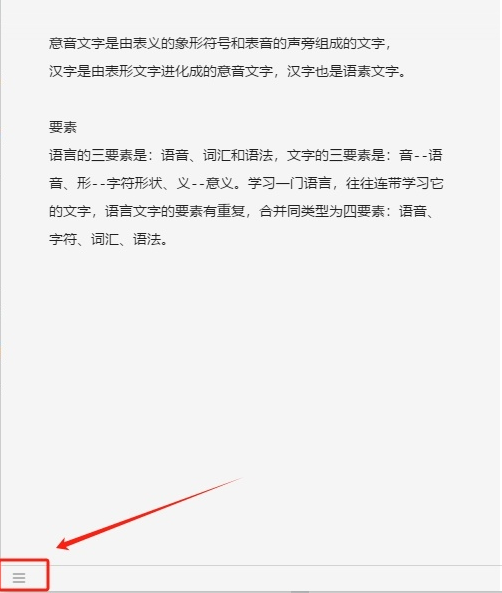
2.在弹出来的选项卡中,用户选择其中的导出为pdf选项,页面将会发生切换
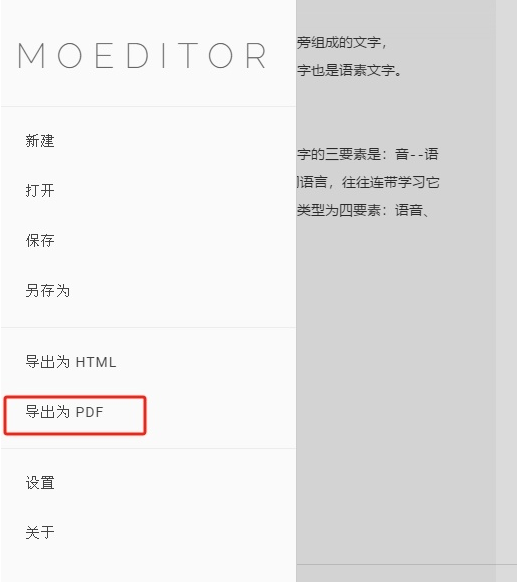
3.进入到另存为窗口中,用户按照需求来设置保存路径和文件名,然后按下右下角的保存按钮
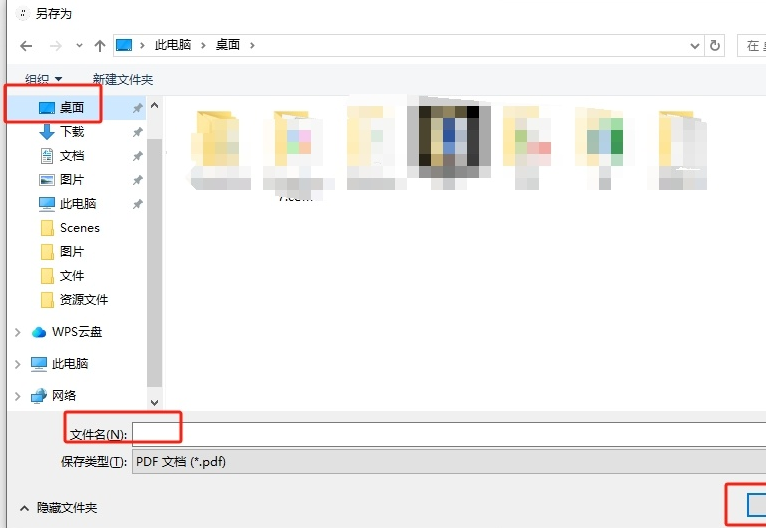
4.完成上述操作后,用户回到编辑页面上,就可以在上方看到显示出来的正在导出的提示文字
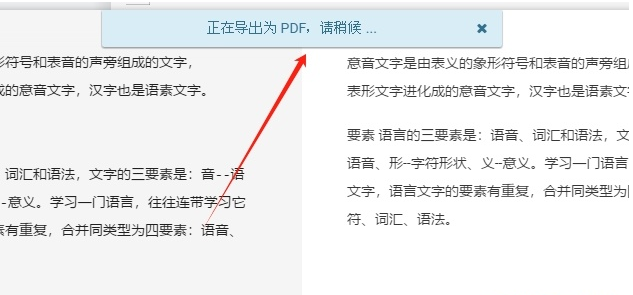
5.完成导出后,软件就会自动打开pdf文件来给用户查看导出的效果了,如图所示
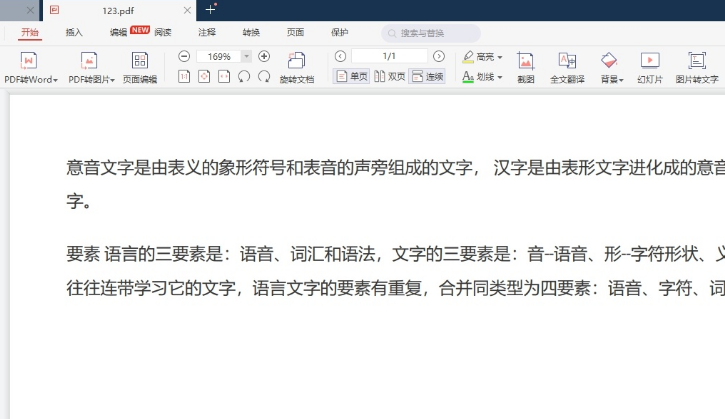
看完Moeditor怎么将文件保存成PDF格式,想必大家都清楚了吧,本站还有着很多实用软件教程和最新的手机资讯,快快关注我们吧!
Moeditor怎么将文件保存成PDF格式的全文就介绍到这里,如果对您有所帮助,不妨也分享给其他需要的用户,更多相关教程正在添加中。
相关教程
查看更多 -
高德地图永久位置权限怎么打开
2024-06-17
-
高德地图位置共享在哪打开
2024-06-17
-
steam网络分享IP地址如何关闭
2024-06-17
-
芒果tv如何与他人一同观看
2024-06-17
-
高德地图怎么给店铺评分
2024-06-17
-
高德地图高速公路怎么避开
2024-06-17
-
cf活动助手怎么一键抢领
2024-01-25
-
三星s24+怎么多开微信
2024-01-25































